Dell 컴퓨터 win10에서 TV로 화면을 무선으로 전송하는 방법
win10의 화면을 TV에 무선으로 전송하는 방법은 무엇입니까? 많은 친구들은 컴퓨터의 내용을 어떻게 TV에 투사하여 더 나은 모양과 느낌을 얻을 수 있는지에 대해 의문을 가지고 있습니다. 실제로 회의 중에 그러한 디스플레이 요구 사항이 있는 친구도 있습니다. 함께 해보자!
방법 1,
1. 먼저 컴퓨터 오른쪽 하단에서 무선 설정을 찾아 WiFi에 연결하세요. (컴퓨터와 TV는 동일한 WiFi에 연결되어 있어야 합니다.)
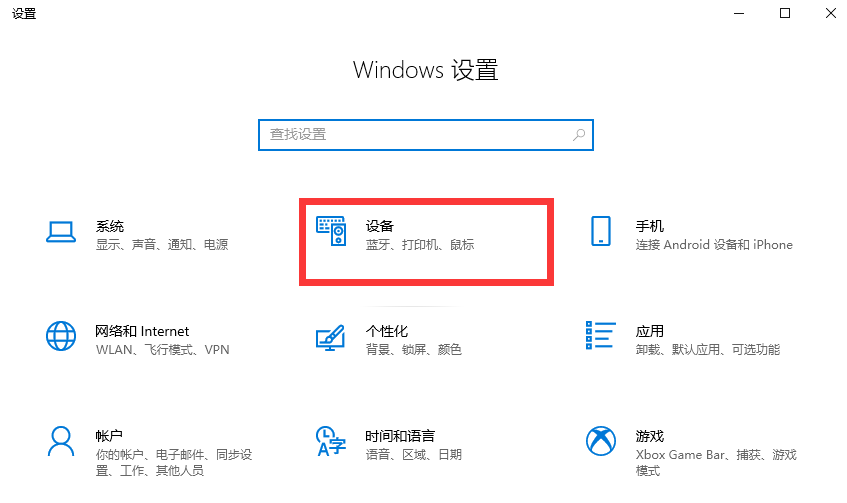
2. 그런 다음 TV에서 설정을 찾아 클릭하여 들어갑니다.
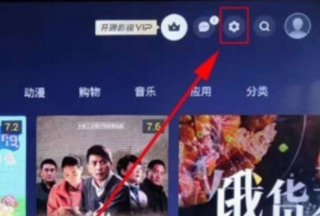
3. 마지막으로 TV를 컴퓨터와 동일한 WiFi에 연결합니다.
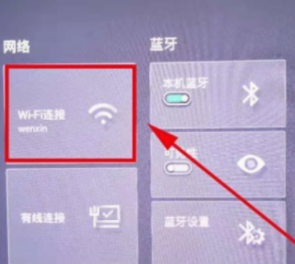
4. 드디어 컴퓨터 콘텐츠를 TV로 전송할 수 있게 되었습니다!
방법 2, Win10 내장 Miracast 무선 캐스팅
1. 먼저 TV에서 흔히 볼 수 있는 미러링 기능을 켜주세요. "응용 프로그램" "아래에서 찾을 수 있습니다."
2. 마지막으로 Win10 컴퓨터에서 "시작" 메뉴를 클릭하고 "설정"을 찾아 들어갑니다.
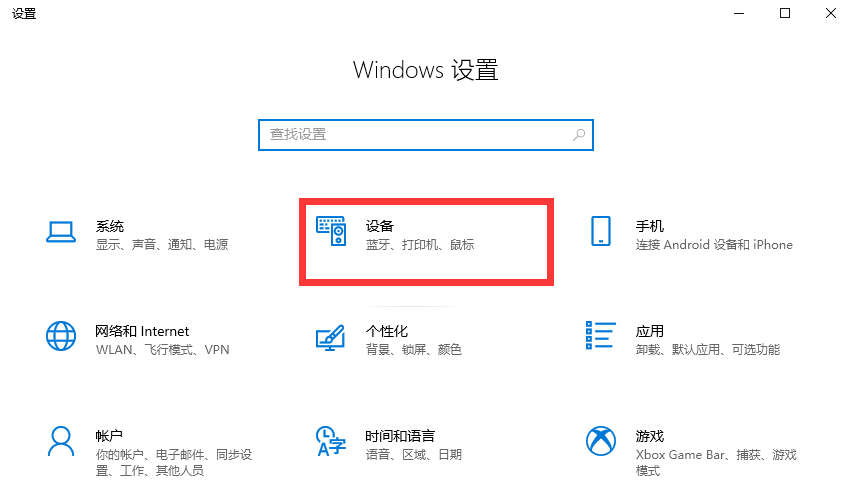
3. 그런 다음 "블루투스 및 기타 장치" > "블루투스 또는 기타 장치 추가"를 선택하고 "무선 디스플레이 또는 도킹 스테이션"을 선택한 다음 TV 장치를 추가하면 화면을 전송할 수 있습니다.
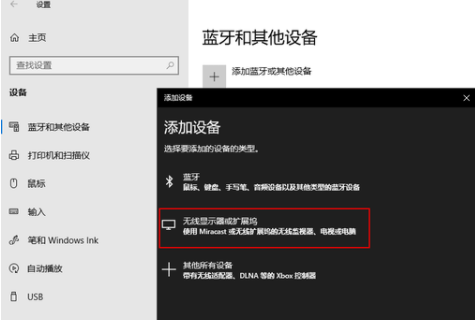
방법 3,
1. 화면 미러링 장치 구입

그렇다면 위의 내용이 Dell 컴퓨터 win10 화면을 TV에 무선으로 미러링하는 방법에 대한 모든 정보입니다. 더 많은 관련 콘텐츠를 보려면 win7 홈 공식 웹사이트를 주목하세요!
위 내용은 Dell 컴퓨터 win10에서 TV로 화면을 무선으로 전송하는 방법의 상세 내용입니다. 자세한 내용은 PHP 중국어 웹사이트의 기타 관련 기사를 참조하세요!

핫 AI 도구

Undresser.AI Undress
사실적인 누드 사진을 만들기 위한 AI 기반 앱

AI Clothes Remover
사진에서 옷을 제거하는 온라인 AI 도구입니다.

Undress AI Tool
무료로 이미지를 벗다

Clothoff.io
AI 옷 제거제

Video Face Swap
완전히 무료인 AI 얼굴 교환 도구를 사용하여 모든 비디오의 얼굴을 쉽게 바꾸세요!

인기 기사

뜨거운 도구

메모장++7.3.1
사용하기 쉬운 무료 코드 편집기

SublimeText3 중국어 버전
중국어 버전, 사용하기 매우 쉽습니다.

스튜디오 13.0.1 보내기
강력한 PHP 통합 개발 환경

드림위버 CS6
시각적 웹 개발 도구

SublimeText3 Mac 버전
신 수준의 코드 편집 소프트웨어(SublimeText3)

뜨거운 주제
 7690
7690
 15
15
 1639
1639
 14
14
 1393
1393
 52
52
 1287
1287
 25
25
 1229
1229
 29
29
 Win11 시스템에서 중국어 언어 팩을 설치할 수 없는 문제에 대한 해결 방법
Mar 09, 2024 am 09:48 AM
Win11 시스템에서 중국어 언어 팩을 설치할 수 없는 문제에 대한 해결 방법
Mar 09, 2024 am 09:48 AM
Win11 시스템에서 중국어 언어 팩을 설치할 수 없는 문제 해결 Windows 11 시스템이 출시되면서 많은 사용자들이 새로운 기능과 인터페이스를 경험하기 위해 운영 체제를 업그레이드하기 시작했습니다. 그러나 일부 사용자는 업그레이드 후 중국어 언어 팩을 설치할 수 없어 경험에 문제가 있다는 사실을 발견했습니다. 이 기사에서는 Win11 시스템이 중국어 언어 팩을 설치할 수 없는 이유에 대해 논의하고 사용자가 이 문제를 해결하는 데 도움이 되는 몇 가지 솔루션을 제공합니다. 원인 분석 먼저 Win11 시스템의 무능력을 분석해 보겠습니다.
 중국어 언어 팩을 설치할 수 없는 Win11용 솔루션
Mar 09, 2024 am 09:15 AM
중국어 언어 팩을 설치할 수 없는 Win11용 솔루션
Mar 09, 2024 am 09:15 AM
Win11은 Microsoft가 출시한 최신 운영 체제로, 이전 버전에 비해 인터페이스 디자인과 사용자 경험이 크게 향상되었습니다. 그러나 일부 사용자들은 Win11을 설치한 후 중국어 언어 팩을 설치할 수 없는 문제가 발생하여 시스템에서 중국어를 사용하는 데 문제가 발생했다고 보고했습니다. 이 글에서는 Win11에서 중국어 언어팩을 설치할 수 없는 문제에 대한 해결 방법을 제시하여 사용자들이 중국어를 원활하게 사용할 수 있도록 도와드리겠습니다. 먼저 중국어 언어팩을 설치할 수 없는 이유를 이해해야 합니다. 일반적으로 Win11은
 Win11에서 중국어 언어 팩을 설치할 수 없는 문제를 해결하기 위한 전략
Mar 08, 2024 am 11:51 AM
Win11에서 중국어 언어 팩을 설치할 수 없는 문제를 해결하기 위한 전략
Mar 08, 2024 am 11:51 AM
Win11에서 중국어 언어 팩을 설치할 수 없는 문제를 해결하기 위한 전략 Windows 11이 출시되면서 많은 사용자가 이 새로운 운영 체제로 업그레이드하기를 고대하고 있습니다. 그러나 일부 사용자는 중국어 언어 팩을 설치하려고 할 때 어려움을 겪어 중국어 인터페이스를 제대로 사용하지 못하는 경우가 있었습니다. 이번 글에서는 Win11에서 중국어 언어팩을 설치할 수 없는 문제에 대해 논의하고 몇 가지 대책을 제안하겠습니다. 먼저 Win11에 중국어 언어 팩을 설치하는 데 문제가 있는 이유를 살펴보겠습니다. 이는 시스템의 문제 때문일 수 있습니다.
 Dell 노트북의 보증 기간은 어떻게 됩니까?
Apr 26, 2024 am 08:10 AM
Dell 노트북의 보증 기간은 어떻게 됩니까?
Apr 26, 2024 am 08:10 AM
Dell 노트북의 세 가지 패키지 모두에 대한 Dell의 판매 후 유지 관리 보증 기간은 1년입니다. 하드웨어마다 보증 기간이 다릅니다. 특히 36개월 보증이 제공되는 하드웨어에는 CPU, 메모리가 포함됩니다. 24개월 보증이 제공되는 하드웨어에는 마더보드, 그래픽 카드, LCD 화면, 하드 드라이브, 전원 어댑터, 키보드 및 마우스 모듈이 포함됩니다. Dell 노트북의 보증 기간은 일반적으로 1~3년입니다. 모델마다 보증 기간이 다릅니다. 일반적으로 전체 기계에는 1년 보증이 적용되며 특정 부품에는 자체 보증 기간이 있습니다. 메모리, 그래픽 카드 등 중요한 부품에는 3년 보증이 제공됩니다. 하드 드라이브 등 소형 구성 요소의 보증 기간은 2년입니다. 상위에 위치한 Precision 모바일 워크스테이션은 기본적으로 기본 보증만 지원하지만 보증 기간은 3년으로 연장됩니다. 전문가가 되고 싶다면
 Dell 노트북 부팅 시 검은색 화면이 나타남
May 01, 2024 am 09:04 AM
Dell 노트북 부팅 시 검은색 화면이 나타남
May 01, 2024 am 09:04 AM
Dell 노트북을 켰을 때 검은색 화면이 나타납니다. 1. 노트북을 켰을 때 검은색 화면이 나타나면 표시등이 켜져 있고, 메인 화면이 검은색이며, 노트북에 손을 얹어도 바람이 없는 것입니다. 호스트 컴퓨터의 팬. 그렇다면 이때는 전원 어댑터에 문제가 있는 것이므로 이를 제거하고 새것으로 교체해야 합니다. 스위치 문제를 시작하십시오. 부팅 시 검은 화면이 나타나고 자체 테스트가 수행되지 않습니다. 미터 핀을 사용하여 마더보드의 시작 터미널을 단락시키면 정상적으로 시작됩니다. 2. 배터리 부족: 전원 공급 장치를 연결합니다. 잠시 기다렸다가 다시 시작하세요. 그래픽 카드 오류: 그래픽 카드를 교체하세요. 노트북이 외부 모니터를 지원하는 경우 좋은 모니터를 찾아 노트북에 연결하세요. 3. 이유 4: 모니터 문제 전원 공급은 정상이지만 화면이 여전히 어두운 경우 다른 모니터를 컴퓨터에 연결하여(필요한 경우 빌릴 수 있음) 모니터가 아닌지 확인하십시오.
 Win8에서 바로가기 키를 사용하여 스크린샷을 찍는 방법은 무엇입니까?
Mar 28, 2024 am 08:33 AM
Win8에서 바로가기 키를 사용하여 스크린샷을 찍는 방법은 무엇입니까?
Mar 28, 2024 am 08:33 AM
Win8에서 바로가기 키를 사용하여 스크린샷을 찍는 방법은 무엇입니까? 일상적으로 컴퓨터를 사용하다 보면 화면에 표시되는 콘텐츠의 스크린샷을 찍어야 하는 경우가 많습니다. Windows 8 시스템 사용자의 경우 단축키를 통해 스크린샷을 찍는 것이 편리하고 효율적인 작업 방법입니다. 이 기사에서는 Windows 8 시스템에서 스크린샷을 찍는 데 일반적으로 사용되는 몇 가지 바로 가기 키를 소개하여 보다 빠르게 스크린샷을 찍는 데 도움을 줍니다. 첫 번째 방법은 "Win 키 + PrintScreen 키" 키 조합을 사용하여 전체 작업을 수행하는 것입니다.
 Dell 컴퓨터에서 부팅되도록 하드 드라이브를 설정하는 방법
Mar 16, 2024 am 11:55 AM
Dell 컴퓨터에서 부팅되도록 하드 드라이브를 설정하는 방법
Mar 16, 2024 am 11:55 AM
Dell 데스크탑 컴퓨터에서 하드 디스크를 첫 번째 시작 항목으로 설정하는 방법 1. 하드 디스크에서 Dell 컴퓨터를 부팅하는 방법은 다음과 같습니다. 먼저 컴퓨터가 시작될 때 LOGO 로고 화면에 들어갈 때 단축키 설정을 사용합니다. , 일반적으로 로고 화면이 나타날 때 F2 키를 사용하여 즉시 키보드 왼쪽 상단에 있는 키를 누릅니다. 그러면 화면 오른쪽 하단에 BIOS 버튼을 입력하라는 메시지가 표시됩니다. 2. 첫 번째 단계는 컴퓨터를 다시 시작하는 것입니다. Dell 로고가 나타나면 Dell 키를 눌러 BIOS로 들어갑니다. 두 번째 단계에서는 BIOS 인터페이스에 들어간 후 SystemSummary를 찾아서 클릭하여 선택하고 Enter 키를 누릅니다. 세 번째 단계는 Satadrive012를 찾아 설치한 솔리드 스테이트 드라이브가 컴퓨터에서 인식되는지 확인하는 것입니다.
 Win11에서 관리자 권한을 얻는 방법에 대한 자세한 설명
Mar 08, 2024 pm 03:06 PM
Win11에서 관리자 권한을 얻는 방법에 대한 자세한 설명
Mar 08, 2024 pm 03:06 PM
Windows 운영 체제는 세계에서 가장 인기 있는 운영 체제 중 하나이며, 새로운 버전의 Win11이 많은 주목을 받았습니다. Win11 시스템에서 관리자 권한을 얻는 것은 사용자가 시스템에서 더 많은 작업과 설정을 수행할 수 있도록 하는 중요한 작업입니다. 이번 글에서는 Win11 시스템에서 관리자 권한을 얻는 방법과 권한을 효과적으로 관리하는 방법을 자세히 소개하겠습니다. Win11 시스템에서 관리자 권한은 로컬 관리자와 도메인 관리자의 두 가지 유형으로 나뉩니다. 로컬 관리자는 로컬 컴퓨터에 대한 모든 관리 권한을 갖습니다.



